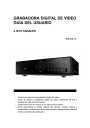
advertisement
▼
Scroll to page 2
of 65

GRABADORA DIGITAL DE VIDEO GUÍA DEL USUARIO 4 /8/16 CANALES VER X3K-1.0 • • • • Gracias por adquirir esta grabadora digital de video. Antes de utilizar la grabadora digital de video, asegúrese de leer y comprender esta Guía del usuario. Guarde esta Guía de usuario en un lugar de fácil acceso. Antes desconectar e instalar alguna otra cámara, monitor, alarma o computadora revise el manual de instrucciones correspondiente para que el funcionamiento sea adecuado. PRECAUCIONES DE SEGURIDAD ADVERTENCIA: PARA REDUCIR EL RIESGO DE DESCARGA ELÉCTRICA, NO RETIRE LA CUBIERTA (O PARTE POSTERIOR). EN EL INTERIOR NO HAY PARTES QUE LE SIRVAN AL USUARIO. SI REQUIRE SERVICIO PARA SU APARATO, CONSULTE AL PERSONAL DE SERVICIO CALIFICADO. El símbolo del rayo con punta de flecha dentro de un triángulo equilátero es una alerta para el usuario sobre la presencia de "voltaje peligroso" dentro del producto que puede ser de tal grado que represente un riesgo de descarga eléctrica para las personas. El signo de exclamación dentro de un triángulo equilátero es para que el usuario tenga en cuenta que existen instrucciones importantes de operación y mantenimiento (servicio) en la literatura que viene con el aparato. ADVERTENCIA: PARA EVITAR UN INCENDIO O DESCARGA ELÉCTRICA NO EXPONGA ESTE APARATO A LLUVIA O HUMEDAD 1 GRABADORA DIGITAL DE VIDEO Índice Descargo de responsabilidad ................................................................................... 4 Advertencia ................................................................................................................ 4 Precaución ................................................................................................................. 6 Evite el mal funcionamiento del aparato ................................................................. 6 Contenido del paquete........................................................................... 7 I. CONTROLES ........................................................................................ 8 1. Panel frontal .................................................................................................... 8 2. Conectores del panel posterior ................................................................... 11 8. Control remoto.............................................................................................. 12 9. Teclado virtual para el control del mouse. ................................................. 13 II. INSTALACIÓN Y CONEXIONES....................................................... 14 1. Cámara, monitor, micrófono, sensor de alarma y cable eléctrico............ 14 2. Requisitos del sistema de la PC para la conexión a la red. ...................... 15 III. QUICK SETUP (configuración rápida) ........................................... 16 1. TIME (Momento)............................................................................................ 17 2. RECORD (Grabación) ................................................................................... 17 3. ADVANCED (Avanzado) ............................................................................... 18 IV. VISUALIZACIÓN EN VIVO............................................................... 19 1. Panorama general......................................................................................... 19 2. Visualización en multipantallas y en secuencia ........................................ 20 2.1 Visualización en pantalla completa ................................................................................. 20 2.2 Visualización en multipantallas y visualización en secuencia ..................................... 20 2.3 Reposicionamiento ........................................................................................................... 21 3. Acercamiento ................................................................................................ 22 4. Monitor Spot.................................................................................................. 22 V. FUNCIONAMIENTO .......................................................................... 23 1. Panorama general del menú principal ........................................................ 23 2. Opciones de visualización ........................................................................... 24 2.1. Configuración de visualización ...................................................................................... 24 2.2. Configuración de secuencia (Secuencia automática) .................................................. 25 3. Configuración de cámaras........................................................................... 26 4. Continúa grabando (Grabación normal) ..................................................... 29 5. Grabación programada ................................................................................ 31 6. Evento............................................................................................................ 33 2 GRABADORA DIGITAL DE VIDEO 7. Dispositivo .................................................................................................... 34 7.1 GENERAL ........................................................................................................................... 34 7.2 ALARMA ............................................................................................................................. 35 8. Network Setup (Configuración de la red) ................................................... 36 8.1. Configuración de IP.......................................................................................................... 36 8.2. E-mail (Correo electrónico) ............................................................................................. 37 8.3 DDNS.................................................................................................................................. 38 8.4. Ruteador y puerto de transmisión.................................................................................. 39 8.5. VARIOS .............................................................................................................................. 41 9. Configuración del sistema ........................................................................... 42 9.1. General .............................................................................................................................. 42 9.2. Momento............................................................................................................................ 43 9.3. Cuenta................................................................................................................................ 44 9.4. DISCO ................................................................................................................................ 45 9.5. ACTUALIZACIÓN .............................................................................................................. 46 9.6. INFORMACIÓN.................................................................................................................. 47 VI. PAN/TILT ZOOM CONTROL (Control de acercamiento panorámico/inclinación) ...................................................................... 48 1. Menú P.T.Z..................................................................................................... 48 2. Preajuste y recorrido.................................................................................... 49 3. Funciones personalizadas ........................................................................... 49 4. Modelo de cámara PTZ - Lista de la cámara PAN/TILT/ZOOM.................. 50 VII. BÚSQUEDA/REPRODUCCIÓN ...................................................... 52 1. Búsqueda por hora....................................................................................... 52 2. Búsqueda en lista de registros/búsqueda por movimiento, alarma ........ 53 VIII. RESPALDO .................................................................................... 54 1. Respaldo en memoria USB .......................................................................... 54 2. Respaldo en disco duro externo ................................................................. 55 3. Respaldo en CD/DVD –RW........................................................................... 57 4. Cómo reproducir datos respaldados en la memoria USB......................... 58 5. Configuración del intervalo de respaldo .................................................... 59 Apéndice 1: SERVIDOR DE RED ..................................................................... 60 X. ESPECIFICACIONES........................................................................ 62 3 GRABADORA DIGITAL DE VIDEO Descargo de responsabilidad • Se considera que la información de este manual es exacta y confiable a la fecha de publicación. La información que contiene este documento está sujeta a cambios sin previo aviso. Es posible que se expidan modificaciones o ediciones nuevas de esta publicación para incluir estos cambios. • No nos responsabilizamos por daños que sean resultado de información viciada o perdida por causa de un error en el funcionamiento o funcionamiento erróneo de la Grabadora Digital de Video, del software, de los discos duros, de las computadoras personales, de los dispositivos periféricos o dispositivos no aprobados/no soportados. Advertencia • No cubra la abertura de ventilación ni las ranuras de la cubierta externa. Para evitar el sobrecalentamiento del aparato, deje un espacio libre de al menos 2 pulgadas alrededor del ventilador y las ranuras. • No introduzca objetos metálicos en las ranuras. Esto podría dañar permanentemente la Grabadora Digital de Video. Apague inmediatamente la DVR o desconecte el cable eléctrico de la toma de corriente. Póngase en contacto con el personal de servicio calificado autorizado por el distribuidor del equipo. • No intente desarmar o alterar ninguna de las partes del equipo que no se describa expresamente en esta guía. Si las desarma o altera puede provocar una descarga eléctrica de alto voltaje. El personal especializado autorizado por el distribuidor del equipo debe realizar las inspecciones internas, alteraciones y reparaciones. • Si sale humo o gases nocivos, apague el equipo de inmediato. Si no lo apaga, puede provocar una descarga eléctrica o incendio. Apague inmediatamente la DVR, desconecte el cable eléctrico de la toma de corriente. Verifique que ya no sale humo ni gases. Póngase en contacto con su distribuidor de DVR. • Si algún objeto pesado cae sobre el equipo o si la cubierta está dañada, apáguelo. No lo golpee o agite. Si no hace esto se puede provocar una descarga eléctrica o incendio. Apague inmediatamente la DVR o desconecte el cable eléctrico de la toma de corriente. Consulte a su distribuidor de DVR. • No permita que el equipo se moje ni lo sumerja en agua u otros líquidos. No permita que le entren líquidos. La DVR no es resistente al agua. Si la parte externa entra en contacto con líquidos o ambiente salado, séquelo con un trapo suave y absorbente. En caso de que le entre agua u otra sustancia extraña, apague de inmediato la DVR o desconecte el cable eléctrico de la toma de corriente. Si continúa usando el equipo se puede provocar una descarga eléctrica o incendio. Póngase en contacto con el distribuidor de DVR. 4 GRABADORA DIGITAL DE VIDEO • No use sustancias que contengan alcohol, benceno, tíner u otras sustancias inflamables para limpiar o dar mantenimiento al equipo. El uso de estas sustancias puede causar un incendio. Use un trapo seco periódicamente para limpiar el polvo y la suciedad que se acumulan en el equipo. En ambientes donde hay polvo, humedad o grasa, el polvo que se acumula alrededor de la ventilación o las ranuras de la cubierta externa tras largos periodos se puede saturar con la humedad y provocar un corto circuito, lo cual podría ocasionar un incendio. • No corte, dañe, altere o coloque cosas pesadas en el cable eléctrico. Puede causar un corto circuito eléctrico y provocar un incendio o descarga eléctrica. • No maneje el aparato o el cable eléctrico si tiene las manos húmedas. Si maneja el aparato con las manos húmedas puede causar una descarga eléctrica. Cuando desconecte el cable asegúrese de tomarlo de la parte sólida del enchufe. Si jala el cable de la parte flexible puede dañar o eliminar la protección dejando el cable expuesto, lo cual puede provocar incendios o descargas eléctricas. • Use solo los accesorios eléctricos recomendados. Si usa fuentes de energía que no se recomiendan de manera expresa para este equipo puede causar sobrecalentamiento, distorsión del equipo, incendio, descarga eléctrica u otros riesgos. • No coloque las pilas cerca de una fuente de calor ni las exponga a flama directa o calor. Tampoco debe sumergirlas en agua. Esto puede dañar las pilas y hacer que se derramen líquidos corrosivos, se provoque un incendio, descarga eléctrica, explosión o lesiones graves. • No intente desarmar, alterar o aplicar calor a las pilas. Se pueden provocar heridas graves debido a una explosión. Lave inmediatamente con agua cualquier parte del cuerpo, incluyendo los ojos y la boca o la ropa que estuvo en contacto con los contenidos internos de la pila. Si los ojos o la boca estuvieron en contacto con estas sustancias, lave inmediatamente con agua y consulte a un médico. • No deje caer las pilas ni las golpee fuertemente ya que se pueden dañar las cubiertas. Esto puede causar derrame de líquidos y lesiones. • No provoque un cortocircuito introduciendo objetos metálicos en las terminales de la pila, por ejemplo, llaveros. Esto puede causar sobrecalentamiento, incendios y otras heridas. • Tanto el alimentador de electricidad como el cable eléctrico que se proporcionan están diseñados para que se usen exclusivamente con la Grabadora Digital de Video. No los utilice con otros aparatos o pilas. Existe el riesgo de que se presenten incendios, entre otros problemas. 5 GRABADORA DIGITAL DE VIDEO Precaución • No opere el aparato a temperaturas, humedad o intervalos de energía eléctrica superiores a los especificados. No use el aparato en un ambiente en donde haya altas temperaturas o altos niveles de humedad. Utilice el aparato a temperaturas entre +0 °C y +40 °C (32 °F a 104 °F) y una humedad inferior al 90 %. La fuente de energía eléctrica normal para operar este aparato es 12V 50/60Hz DC. Evite el mal funcionamiento del aparato • No exponga el aparato a campos electromagnéticos de alta frecuencia. Nunca coloque la DVR muy cerca de motores eléctricos u otros equipos que generen campos electromagnéticos de alta frecuencia. La exposición a este tipo de campos puede causar fallas o viciar los datos de imagen. • Evite problemas relacionados con condensación. Al mover el equipo rápidamente entre temperaturas calientes y frías se puede causar condensación (gotas de agua) que se forma en las superficies externa e interna. Puede evitar esto colocando el equipo en una bolsa de plástico hermética resellable y permitiendo que se ajuste a los cambios de temperatura lentamente antes de sacarlo de la bolsa. • Deje de utilizar el equipo inmediatamente si detecta condensación en el interior de la Grabadora Digital de Video. El equipo se puede dañar si continúa utilizándolo. Desconecte el cable eléctrico de la corriente eléctrica y espere a que se evapore la humedad por completo antes de volver a utilizar el aparato. ADVERTENCIA - Se puede presentar una explosión si reemplaza la pila y no usa el tipo correcto. Deseche las pilas usadas de acuerdo con las instrucciones. - La toma de corriente se debe instalar cerca del equipo y debe ser de fácil acceso 6 GRABADORA DIGITAL DE VIDEO Contenido del paquete Verifique si el paquete y el contenido presentan algún daño visible. Si alguno de los componentes está dañado o no se incluyó, no intente usar la unidad, póngase en contacto con el proveedor inmediatamente. Si se devuelve la unidad, ésta se debe enviar en la caja del empaque original. CONTENIDO CANTIDAD GRABADORA DIGITAL DE VIDEO 1 UNIDAD CD DEL SOFTWARE DEL CLIENTE 1 CONTROL REMOTO 1 PILA (tamaño AAA) 1 Adaptador AC 1 CABLE DE ENERGÍA ELÉCTRICA 1 GUÍA DEL USUARIO 1 7 OBSERVACIÓN GRABADORA DIGITAL DE VIDEO I. CONTROLES 1. Panel frontal 1. Indicador de modo: 3 Los LED muestran el estado de la Grabadora Digital de Video. Encendido (Azul), Grabación (Rojo) y HDD (Verde) 2. Control de Reproducción/Grabación: Estas funciones se usan en el modo en vivo o en el modo en Reproducción. 1) Botones de dirección: Se usan para mover el cursor en el modo de configuración del Menú. 2) Pausa o Reproducción: Este botón se usa para hacer pausa o 1 x reproducir durante el modo de reproducción. 3) Retroceso (R) o rebobinado rápido (FR) Retroceso: Este botón se usa para retroceder campo por campo durante el modo PAUSA Rebobinado rápido: Este botón se usa para retroceder rápidamente durante el modo REPRODUCIR. 8 GRABADORA DIGITAL DE VIDEO 4) [Stop] (Detener): Este botón detiene la reproducción 5) [F step o FF] (Avance o avance rápido) Avance: Este botón se usa para avanzar campo por campo (imagen por imagen) durante el modo PAUSA F.F.: Este botón se usa para avanzar rápidamente durante el modo EN REPRODUCCIÓN 3. Botón del menú 1) [MENU] (menú): Presione este botón para visualizar la pantalla del MENÚ PRINCIPAL. 2) [ENTER] (aceptar): Presione este botón para guardar los ajustes realizados al menú. 3) [CANCEL] (cancelar): Presione este botón para salir del menú sin guardar cambios. 4) [- / SEARCH] (buscar) [-]: Presione este botón para disminuir las opciones de configuración Search (buscar): Este botón permite el acceso al menú de búsqueda por hora. Use los botones direccionales para seleccionar fecha y hora. Presione el botón [Enter (aceptar)] para iniciar la reproducción de lo que seleccionó. 5) [+ / LOG] (registros) [+]: Presione este botón para aumentar las opciones de configuración LOG: Presione este botón para visualizar la pantalla de LOG-list (Lista de registros). 4. Canal / Botones numéricos Estos botones tienen una serie funciones para ingresar datos y hacer selecciones. Se usan para ingresar datos numéricos cuando se solicita la contraseña, para seleccionar Channel/camera (canal/cámara), para seleccionar el día en la opción de programación. 9 GRABADORA DIGITAL DE VIDEO 5. Botones de funciones 1) DISPLAY (Visualizar): Presione este botón para visualizar las cámaras en forma de multipantallas. 2) REC (grabar): Presione este botón para iniciar la grabación. Presione de nuevo este botón o el botón stop (detener) para detener la reproducción. 3) SCH [Schedule] (Programar): Presione este botón para que la grabación programada quede en espera. Presione una vez más este botón para detenerla. 4) BACKUP (Respaldo): Presione este botón para ir al menú de respaldo. Puede establecer la hora y los canales para respaldar las secuencias de la DVR. 5) 10+: presione este botón para elegir los canales mayores al 10. Por ejemplo, presione esta tecla y el “6” para ver el canal “16”. 6) USB Port: (Puerto USB) : Conexión de dispositivos compatibles USB o mouse USB 7) Receptor de la señal del control remoto: No bloquee el puerto receptor en la unidad. Es posible que el control remoto no funcione adecuadamente si se bloquea el receptor. 10 GRABADORA DIGITAL DE VIDEO 2. Conectores del panel posterior 1) VGA: Conector de salida VGA 2) HDMI: Conector de salida HDMI 3) USB: Para conectar dispositivos USB compatibles 4) LAN (Puerto ethernet RJ-45): Para conectarse a una PC remota a través de la red Ethernet. 5) ENERGÍA ELECTRÍCA: enchufe a la energía DC 6) CAM1~4, 1~8 ó 1~16: conectores de entrada BNC (Cámara 1~4, 1~8 ó 1~16) de entrada 7) SPOT: conector de salida Spot 8) MONITOR (Salida compuesta): Conector BNC estándar para salida de video compuesta 9) SENSOR (ALARMA IN 1~4 ,1~8 ó 1~16): Para conectar entradas de alarma. 10) RELAY (ALARM OUT 1~2): Para conectar relés de salida de alarma. 11) RS-422/485: Para conectar la cámara PTZ. 12) Entrada de AUDIO / Conectores de salida de AUDIO: RCA 13) RS-232C: Solo para usos de desarrollo. 11 GRABADORA DIGITAL DE VIDEO 8. Control remoto ID DE DVR Función de reposicionamiento BÚSQUEDA POR TIEMPO REGISTRO INFORMACIÓN RESPALDO MODO DE VISUALIZACIÓN PANORÁM/INCLINA/ACERCA ACEPTAR CANCELAR/OSD APAGADO ACERCAMIENTO MENÚ BOTÓN BOTÓN + REBOBINAR AVANCE RÁPIDO DETENER PROGRAMAR/REGISTRAR REPRODUCIR GRABAR PASO NÚMEROS Y ALFABETO 12 GRABADORA DIGITAL DE VIDEO 9. Teclado virtual para el control del mouse. Puede controlar esta DVR por medio del mouse. Antes de usar el mouse conéctelo al puerto USB. Si presiona el botón derecho del mouse en modo en vivo y en modo en reproducción, verá el siguiente control remoto virtual, según corresponda, y aparecerá el teclado virtual para ingresar la PASSWORD (Contraseña) y el nombre de la cámara, etc. [EN VIVO] [REPRODUCCIÓN] [Teclado virtual] 13 GRABADORA DIGITAL DE VIDEO II. INSTALACIÓN Y CONEXIONES 1. Cámara, monitor, micrófono, sensor de alarma y cable eléctrico 1-1. Diagrama de configuración del sistema En la siguiente ilustración se muestra el sistema instalado completamente. Cámara Cámara PTZ TECLADO Video 1 a16 MONITOR HDMI Audio 1 a 4 Micrófono Salida de audio MONITOR SPOT Entrada de alarma 1 a 16 Salida de alarma Conexión de USB Bocina MONITOR PRINCIPAL Sensor Lámpara de alerta MONITOR VGA Dispositivo USB Salida VGA múltiple S/W DE EMS Cliente 14 GRABADORA DIGITAL DE VIDEO 2. Requisitos del sistema de la PC para la conexión a la red. (a) Pentium-4 2.0 GHz o mayor (b) Memoria del sistema de 256 MB (c) Resolución de visualización de 1,024 x 768, color de 32 Bits (d) Windows XP, VISTA (e) Puerto Ethernet BaseT 10/100 adicional (f) Microsoft DirectX 9.0c Se recomienda que tenga la versión 9.0c del DirectX en la PC Cliente. Puede descargar el DirectX 9.0c desde la página inicial de Microsoft (www.microsoft.com/windows/directx). <Descargo de responsabilidad> Es posible que la visualización remota en la conexión de red no funcione en todas las computadoras personales por la diferencia entre las configuraciones personales y las del hardware. 15 GRABADORA DIGITAL DE VIDEO III. QUICK SETUP (configuración rápida) Para encender la DVR, presione el botón [POWER] (encender) ubicado en el panel frontal o en el control remoto. Aproximadamente 30 segundos después de encender la Grabadora Digital de Video aparecerá la pantalla de visualización en vivo. 1) Detenga primero la grabación para configurar el menú QUICK SETUP (configuración rápida). Cuando la DVR está grabando, los menús de TIME (hora) y RECORD (grabación) no están activados. 2) Cuando se solicite la contraseña (password) ingrésela usando los botones numéricos. <La contraseña para la unidad por defecto de fábrica es “000000”> 3) Presione el botón [MENÚ] para que aparezca la pantalla de CONFIGURACIÓN RÁPIDA. 4) El menú QUICK SETUP (configuración rápida) aparecerá una vez que ingrese la contraseña. 5) Use los botones direccionales para seleccionar un menú y presione el botón [ENTER] (Aceptar) para confirmar. 16 GRABADORA DIGITAL DE VIDEO 1. TIME (Momento) Cuando se enciende la Grabadora Digital de Video por primera vez, es importante ajustar la fecha y hora exactas. 1) Seleccione “Time” (momento) en el menú TAP usando los botones direccionales. 2) Ingrese la Fecha (Date) y la Hora (Time) presionando los botones numéricos en el control remoto o “–/+” en la unidad. 3) Presione el botón [ENTER] (Aceptar) para salir de un menú con los cambios guardados. Presione [ESC] (Salir) para salir de un menú sin guardar cambios. 2. RECORD (Grabación) Esta es una grabación sencilla para la grabación. 2-1. RECORD MODE (Modo de grabación) 1) Seleccione “MODO DE GRABACIÓN” en el menú TAP usando los botones direccionales. 2) Seleccione el MODO presionando los botones “–/+” en el control remoto o en la unidad. 3) Presione el botón [ENTER] (Aceptar) para salir de un menú con los cambios guardados. Presione [ESC] (Salir) para salir de un menú sin guardar los cambios. RECORD MODE (Modo de grabación) • CIF, 4/8/16Ch: cada canal graba en resolución CIF con la misma velocidad: 360x240(360x288). • Field (campo), 4/8/16Ch: cada canal graba en resolución de campo con la misma velocidad: 720x240(720x288). • Frame (cuadro), 4/8/16Ch: cada canal graba en resolución de cuadro con la misma velocidad: 720x480(720x576) • Frame + CIF (cuadro + CIF: canal número 1 - 720x480(720x576)+canal número 2~16 - : 360x240(360x280) 17 GRABADORA DIGITAL DE VIDEO 2.2. RECORD DAYS (Días de grabación) 1) Seleccione los DÍAS DE GRABACIÓN presionando los botones “–/+” en el control remoto o en la unidad. 2) Presione el botón [ENTER] (Aceptar) para salir de un menú con los cambios guardados. Presione [ESC] (Salir) para salir de un menú sin guardar cambios. 2. 3. PRIORITY (Prioridad) 1) Seleccione "RATE" (Velocidad) o "QUALITY" (Calidad) presionando los botones “–/+” en el control remoto o en la unidad. 2) “RATE” (Velocidad): la DVR está configurada automáticamente en el modo de alta velocidad de grabación. 3) “QUALITY” (Calidad): la DVR está configurada automáticamente en el modo de alta calidad de imagen. 2.4 RECORD SETUP INFO (Información sobre la configuración de grabación) En esta opción se muestra la calidad de imagen y la velocidad de grabación. 1. INICIE LA GRABACIÓN: cuando termine la configuración, presione el botón NOTA [REC] (Grabar) del panel frontal o del control remoto para iniciar la grabación, 2. Para configurar la grabación de cada canal de manera individual y para configuraciones más específicas, ingrese al menú principal de RECORD (Grabar). Consulte cómo ingresar al menú principal en la Sección 3. AVANZADO. 3. ADVANCED (Avanzado) Seleccione “ON” (Encendido) u “OFF” (Apagado) presionando los botones “–/+” en el control remoto o en la unidad. 1) “ON” (Encendido): Seleccione esta opción para ingresar al menú principal y presione el botón [ENTER] (Aceptar) para salir de un menú con los cambios guardados. Salga del menú “CONFIGURACIÓN RÁPIDA” presionando el botón “ESC”.* Presione el botón MENU (Menú) una vez más para ingresar al MENÚ PRINCIPAL. 2) “OFF” (Apagado): Seleccione esta opción para continuar en el menú “QUICK SETUP (Configuración rápida)”. 3) Para restablecer el menú CONFIGURACIÓN RÁPIDA desde el menú principal consulte la parte 2-1 DISPLAY SETUP (Configuración de visualización) en el manual. 18 GRABADORA DIGITAL DE VIDEO IV. VISUALIZACIÓN EN VIVO 1. Panorama general 1. (1) Indica que un sensor de alarma activó una Alarma en la terminal. Para quitarlo presione el botón [CANCEL/ESC] (cancelar/salir) en el control remoto o el botón [CLR] en el panel frontal. (2) Indica que se detectó movimiento. Para quitarlo presione el botón [CANCELAR/ESC] (cancelar/salir) en el control remoto o el botón [CLR] en el panel frontal. (3) Indica pérdida de imagen durante la grabación. Para quitarlo presione el botón [CANCELAR/ESC] (cancelar/salir) en el control remoto o el botón [CLR] en el panel frontal. (1) (2) (3) (4) (5) (6) (7) 2. (1) Indica que está conectado un CD R/W incorporado. Cambia a color azul cuando se hace un respaldo. (2) Indica que un dispositivo USB está conectado en el panel posterior. Cambia a color azul cuando se hace un respaldo. (3) Indica que un dispositivo USB está conectado en el panel frontal. Cambia a color azul cuando se hace un respaldo. (4) Indica que la DVR está grabando en ese momento. (5) Indica que está encendido el modo Schedule Record (Grabación programada). Cambia a color azul cuando inicia la grabación programada. (6) Indica que se almacenaron datos de audio en el tiempo seleccionado durante la reproducción y cambia a color azul. (7) Muestra el número del cliente que está conectado a la red. (MAX:3) 19 GRABADORA DIGITAL DE VIDEO 3. 4. : Muestra año, mes, hora y fecha. : Muestra el tiempo de grabación restante de la DVR. Si la capacidad restante del HDD es menor a 4 GB, aparecerá el ícono “Recycling” (reciclar) en color azul. 2. Visualización en multipantallas y en secuencia 2.1 Visualización en pantalla completa Seleccione cualquier cámara para visualizarla en pantalla completa presionando el botón del número de la cámara deseada. 2.2 Visualización en multipantallas y visualización en secuencia Presione el botón [DISPLAY] (Visualizar) para activar la visualización de multipantallas. Se cambia el orden como se muestra abajo entre su elección de SPLIT MODE (Modo dividido). Mientras está en la visualización de pantalla de 16 canales, presione el botón [DISPLAY] durante 1 segundo para iniciar la secuencia en pantalla completa. Se puede programar el modo de secuencia y los dwell time (tiempos de duración). Para mayor información sobre la configuración de estas opciones, vea “Sequence Setup (Configuración de secuencia)”. Si no está activado el modo secuencia, se cambia a modo Quad (cuádruple) en vez de Secuencia. 20 GRABADORA DIGITAL DE VIDEO 2.3 Reposicionamiento Se utiliza para reposicionar la vista de la cámara en pantalla. 2.3.1. Control remoto virtual Presione el botón pantalla la imagen en el control remoto virtual usando el mouse, después aparecerá en la . Mueva el ícono a la posición deseada presionando los botones de dirección en el control remoto o en el teclado del control virtual. Presione un botón numérico para reposicionar la cámara deseada. Presione el botón [Enter] (Aceptar) para salir con cambios guardados. 2.3.2. Control remoto (EXT. SEARCH (Búsqueda extensa)) en el control remoto y en la pantalla Presione el botón aparecerá la imagen . 2.3.3. Mouse Mueva con el mouse la cámara seleccionada a la posición que desee. 21 GRABADORA DIGITAL DE VIDEO 3. Acercamiento Durante el modo de visualización en vivo o reproducción, puede acercar una sección de la pantalla para tener una vista más cercana de la pantalla. 1. Para activar el zoom digital, seleccione la visualización en pantalla completa de la cámara que desee acercar. 2. Después presione el botón [ZOOM] (Acercamiento) en el control remoto IR. Aparecerá el recuadro del área que desea acercar como se muestra abajo. 3. Mueva el recuadro a la posición que desee usando los botones direccionales [ ]. 4. Presione el botón [+] para agrandar la imagen. Presione el botón [-] para reducir la imagen. 5. Presione el botón [CANCEL] (cancelar) para volver al modo normal. <Nota> Si el botón Zoom (Acercamiento) está presionado mientras está una visualización de multipantallas la función acercamiento no estará activada. 4. Monitor Spot Si agrega un monitor Spot, además del monitor principal, éste le permitirá al usuario monitorear canales específicos de manera independiente al monitor principal. Presione el botón [Spot] del control remoto y después presione el botón de número que desea ver en pantalla completa. Presione dos veces el botón [Spot] para cambiar automáticamente las cámaras. El intervalo de secuencia se puede configurar desde Configuración de secuencia. Cuando se acciona una alarma, ese canal específico aparecerá en pantalla completa. 22 GRABADORA DIGITAL DE VIDEO V. FUNCIONAMIENTO 1. Panorama general del menú principal Cuando la DVR está encendida, aparecerá en 30 segundos aproximadamente la vista en vivo después de inicializarla. Presione el botón [MENU] (Menú) para acceder al menú principal. Aparecerá el recuadro de Admin Password (Contraseña del administrador). Ingrese la contraseña usando los botones numéricos en el control remoto IR o el botón de aumento CH en el panel frontal. La contraseña por defecto es ‘000000’. Después de ingresar la contraseña correcta aparecerá el menú principal como se muestra abajo. <Nota> La contraseña Admin/user (Administrador/usuario) por defecto de fábrica es [000000]. Se recomienda cambiar la "CONTRASEÑA" cuando instale la DVR. Consulte [System Setup (Configuración de sistema)]. 1. Use los botones direccionales [ ] para seleccionar el menú deseado. Las opciones seleccionadas en el menú se presentan en color. 2. Presione el botón [ENTER] (Aceptar) para seleccionar el menú y visualizar el submenú. Use los botones Izquierda/Derecha [ ] para hacer una selección en el menú TAP. Las opciones seleccionadas cambian a color [NARANJA]. Seleccionado No seleccionado * Los cambios se guardan automáticamente cuando se mueve entre los menús TAP. 3. Presione el botón [ENTER] (Aceptar) para salir de un menú con los cambios guardados. Presione [CANCEL] (Cancelar) para salir de un menú sin guardar cambios. 23 GRABADORA DIGITAL DE VIDEO 2. Opciones de visualización 2.1. Configuración de visualización 1. Use los botones direccionales [STWX] para seleccionar el menú “DISPLAY” (Visualización). Después presione [ENTER] (Aceptar) para ver "DISPLAY SETUP (Configuración de visualización)". 2. Use los botones Izquierdo/Derecho [_`] para hacer una selección en el menú TAP . Las opciones seleccionadas cambian a color [NARANJA]. 3. Use el botón Abajo [T] para especificar. 4. Use el botón [-, +] para cambiar los valores. OPCIÓN AJUSTE Seleccione “Show” (Mostrar) o “Hide” (No mostrar) abajo la barra de estado STATUS BAR (Barra de estado) CAMERA (Cámara) BORDER LINE (Línea divisoria) BACKGROUND (Fondo) SPLIT MODE (Modo dividido) QUICK SETUP (Configuración rápida) en el Monitor Principal. Selecciona la información que verá en pantalla de número y título de cámara. Selecciona el color de la línea divisoria entre las cámaras. [BLANCO ´ GRIS ´ GRIS OSCURO ´ NEGRO] Selecciona el color del fondo cuando no hay imagen (NO VIDEO). [GRIS ´ GRIS OSCURO ´ NEGRO ´ AZUL ´ BLANCO] Cambia el orden de la visualización como se muestra abajo entre su selección en MODO DIVIDIDO. Seleccione “On” (Encendido) para restablecer el menú “CONFIGURACIÓN RÁPIDA” y “Off” (Apagado) para continuar en la configuración del menú principal. 5. Guarde los cambios y salga del menú presionando el botón [ENTER] (Aceptar). Salga del menú sin guardar cambios presionando el botón [CANCEL] (Cancelar). 24 GRABADORA DIGITAL DE VIDEO 2.2. Configuración de secuencia (Secuencia automática) OPCIÓN DWELL TIME (Tiempo de duración) SEQ. MODE (Modo de secuencia) FULL SCREEN (Pantalla completa) DE FÁBRICA CONFIGURACIÓN Especifique el dwell time (tiempo de duración) de cada 2 Seg cámara o se visualizará el modo multipantallas. Use el botón [-, +]: [1 seg a 30 seg] Ninguno TODOS Selecciona el modo de secuencia deseado para intercambiar. Selecciona las cámaras que incluirá o excluirá de la secuencia automática. 25 GRABADORA DIGITAL DE VIDEO 3. Configuración de cámaras 1. Use los botones direccionales [STWX] para seleccionar el menú “CAMERA” (Cámara). Después presione el botón [ENTER] (Aceptar) para visualizar “CÁMARA”. 2. Use los botones Izquierda/Derecha [WX] o el botón de número para seleccionar la cámara que desea configurar. 3. Use el botón Abajo [T] para ir al menú especificado y use los botones Izquierda/Derecha [WX] para seleccionar otra opción. 4. Use el botón [-, +] para cambiar el valor. OPCIÓN BRIGHTNESS (Brillo) CONTRAST (Contraste) COLOR (Color) SENSITIVITY (Sensibilidad) Ajuste de fábrica AJUSTE 50% Puede ajustar el brillo de cada cámara presionando los botones [-,+]. 50% Puede ajustar el contraste de cada cámara presionando los botones [-,+]. 50% Puede ajustar el color de cada cámara presionando los botones [-,+]. 10 Nivel 1: Baja sensibilidad - Nivel 20: Alta sensibilidad. Use este menú para configurar zonas para la detección de movimiento. La pantalla que se muestra abajo cubrirá la imagen de video actual. En la pantalla las zonas de movimiento seleccionadas están cubiertas con rayas cruzadas. MOTION GRID (Cuadrícula de movimiento) Se divide en 16 Grid (Cuadrícula) y se pueden seleccionar con los botones de número en el control remoto IR : Select All (Seleccione todos). : Cover All (Cubra todos). Las zonas en donde se detecta movimiento cambiarán a color AZUL. 26 GRABADORA DIGITAL DE VIDEO Zonas donde se detecta movimiento USE los botones numérico para seleccionar la cuadrícula de movimiento (motion grid). El color GRIS se hará más claro. También puede usar el botón <+> para seleccionar Motion Grid en el panel frontal. Se activará el ícono de una persona corriendo . El botón <+> se usa para seleccionar y cancelar. Use el botón <-> para salir de este menú. También puede seleccionar cuadrículas de movimiento más pequeñas para detectar movimiento más preciso usando el CMS. Si seleccionó "SÍ" para el modo Covert (Cubierto), la cámara COVERT (Cubierto) seleccionada no estará visible en todas las visualizaciones en No vivo, reproducción ni en Red en tanto que continúe grabando. Las cámaras cubiertas se pueden visualizar después de cambiar a “NO” Puede ingresar una combinación de 12 dígitos y letras para TITLE (Título) Cámara # etiquetar cada cámara. Presione el número correcto para el título de la cámara. Puede tener hasta 12 caracteres. Vea la siguiente tabla. MODELO/ID DE Ninguno P/T/Z No. de cámara Seleccione el modelo de cámara P/TZ que se va a controlar. Seleccione el canal correspondiente para la cámara PTZ. Camera ID se refiere a la dirección de la cámara 5. Guarde los cambios y salga del menú presionando el botón [ENTER] (Aceptar). Salga del menú sin guardar cambios presionando el botón [CANCEL] (Cancelar). 27 GRABADORA DIGITAL DE VIDEO No Presione Presione Presione Presione No Presione Presione Presione Presione 1 vez 2 veces 3 veces 1 vez 2 veces 3 veces 4 veces 1 A B C 1 7 S T U 7 2 D E F 2 8 V W X 8 3 G H I 3 9 Y Z @ 9 4 J K L 4 0 . - _ 0 5 M N O 5 10+ 6 P Q R 6 4 veces ESPACIO <Ingrese caracteres desde el Control remoto IR> 28 GRABADORA DIGITAL DE VIDEO 4. Continúa grabando (Grabación normal) La DVR tiene algunas configuraciones establecidas previamente de fábrica. Por lo que una vez que se instale la DVR, puede grabar inmediatamente después de presionar el botón de grabación. Por defecto, audio, alarma y grabación de movimiento están apagados (off). 1. Use los botones direccionales [STWX] para seleccionar el menú “RECORD” (Grabar). Después presione el botón [ENTER] (Aceptar) para visualizar “RECORD” (Grabar). 2. Use los botones direccionales [STWX] para seleccionar la cámara que desea configurar. 3. Use el botón [-, +] para cambiar el valor. OPCIÓN AJUSTE Selecciona la velocidad de grabación de cada cámara. RATE (Velocidad) : Las resoluciones de grabación cambian para Frame (cuadro), Field (campo) y modo CIF. <Consulte System (Sistema)>. QUALITY (Calidad) MOTION (Movimiento) ALARM (Alarma) Especifica la calidad de la imagen de grabación para cada cámara ULTRA (Ultra)´ SUPER (Superior)´ HIGH (Alta)´ MIDDLE (Media)´LOW (Baja). Seleccione ON (Encendido) u OFF (Apagado) para grabar movimiento. La cámara no graba en condiciones normales. Se analiza en la sección EVENT (Evento). Seleccione ON (Encendido) u OFF (Apagado) para grabar alarma. La cámara no graba en condiciones normales. Se analiza en la sección EVENT (Evento). <Nota> Presione el botón [MENU] en cada opción de la primera línea para aplicar todas las configuraciones a los otros canales. 5. Presione el botón [ENTER] (Aceptar) para guardar cambios y salir del menú. 6. Presione el botón [REC] (Grabar). Después se encenderá el LED de REC en el panel frontal y empezará a grabar. 7. Para detener la grabación presione el botón “STOP” (Detener) en el control remoto IR o en el panel frontal. 29 GRABADORA DIGITAL DE VIDEO < Tamaño de archivo aproximado > Calidad LOW (baja) MIDDLE (media) HIGH (alta) SUPER (Superior) ULTRA (Ultra) 720x480 5.1 NTSC 720x240 3.2 360x240 2.0 720x576 6.1 PAL 720x288 3.8 360x288 2.4 7.2 4.5 2.8 8.6 5.4 3.4 KB 10.2 6.4 4 12.3 7.7 4.8 KB 15.4 9.6 6 18.4 11.5 7.2 KB 24.6 15.4 9.6 29.5 18.4 11.5 KB UNIDAD KB * Se calcula de manera teórica, por lo cual puede ser diferente dependiendo de las señales de video u otras condiciones en realidad. 30 GRABADORA DIGITAL DE VIDEO 5. Grabación programada En el cuadro se muestra una representación gráfica del modo de grabación definido: Modo 1 a 4. Sin embargo, los programas solo se visualizarán si se configuró el programa correspondiente en el menú Program (Programar). 1. Use los botones direccionales [STWX] para seleccionar el menú “SCHEDULE” (Programar). Después, presione el botón [ENTER] (Aceptar) para visualizar la “Tabla de Programación”. 2. Use los botones Izquierda/Derecha [WX] para hacer una selección en el menú TAP. 3. Use el botón Abajo [T] para seleccionar el día que desea configurar. Los días de la semana se dividen en ocho categorías diferentes: ALL (Todos), SUN (domingo), MON (lunes), TUE (martes), WED (miércoles), THU (jueves), FRI (viernes) y SAT (sábado). ALL (Todos) se refiere a todos los días de la semana. La programación diaria tiene prioridad para ALL (Todos). 4. Presione el botón [Enter] (Aceptar) en la opción que desea configurar. Aparecerá el menú detallado para el día seleccionado, como se muestra abajo. 5. Ingrese la hora de inicio y terminación, después seleccione el modo de grabación que se grabará. (1) BEGIN (Inicio): Inicia el tiempo de grabación. (2) END (Fin): Finaliza el tiempo de grabación. La hora de terminación no debe ser anterior a la hora de inicio o la misma hora de inicio. Debe ser cualquier hora posterior a la hora de inicio. (3) MODE (Modo): Se pueden determinar previamente hasta 4 modos de grabación distintos para la grabación programada. (MODO 1 a MODO 4). 31 GRABADORA DIGITAL DE VIDEO 6. A continuación se presenta la definición de modos. * Revise las configuraciones de grabación básica <Nota> La hora de grabación se establece en formato de 24 horas (00:00 a 23:59). Es necesario que establezca 2 días si las configuraciones son para un solo día. D/W BEGIN (Inicio) END (Fin) MODE (Modo) Monday (lunes) 18:00 23:59 MODO 1 Tuesday (martes) 00:00 08:59 MODO 1 La grabación no iniciará si la hora de terminación es anterior a la hora de inicio). EJEMPLO) D/W BEGIN (Inicio) END (Fin) MODE (Modo) Monday (lunes) 18:00 08:59 MODO 1 7. Para activar la grabación programada después de hacer ajustes, presione el botón SCHEDULE (Programar). Se iluminará el indicador SCHEDULE (Programar). Cuando un programa cubre la hora actual, se iluminará el indicador REC (Grabar) y la unidad empezará a grabar. Tome en cuenta que si no hay programaciones configuradas, la DVR no grabará. 8. Cuando termina el tiempo de grabación, se apagará el indicador REC (Grabar) y se detendrá la grabación. 9. Si desea detener la grabación mientras está la grabación programada, presione el botón de SCHEDULE (Programar), posteriormente se apagará el indicador SCHEDULE (Programar) y se suspenderá el Modo de grabación. 32 GRABADORA DIGITAL DE VIDEO 6. Evento 1. Use los botones direccionales [STWX] para seleccionar el menú “EVENT” (Evento). Después presione el botón [ENTER] (Aceptar) para visualizar “EVENTO”. 2. Use los botones direccionales [STWX] para seleccionar la cámara que desea configurar. 3. Use el botón [-, +] para cambiar el valor. En esta sección, los usuarios pueden establecer diferentes configuraciones de grabación de evento para seleccionar cuadro (frame) y calidad de imagen (image quality) de cada cámara. 33 GRABADORA DIGITAL DE VIDEO 7. Dispositivo Aparecen los menús con las opciones en la columna del lado izquierdo y las configuraciones en la columna del lado derecho. Se puede mover un cursor (menú iluminado) con los botones direccionales [STWX]. 7.1 GENERAL OPCIÓN POST RECORD TIME (Tiempo de grabación posterior) AJUSTE Determina la duración de la grabación continua de la DVR después de que se detectó un EVENT (Evento) [10 seg a 300 seg]. Por defecto son 10 segundos. Selecciona el uso del dispositivo de grabación de audio: ON (Encendido) o OFF (Apagado) (Audio 1 ~ Audio 4 : Ch 1 ~ Ch 4) Los datos de audio siempre se graban en tiempo real a diferencia de los datos AUDIO RECORD (Grabación de audio) de video que se pueden grabar en varios modos incluyendo el tiempo real. Se puede presentar un pequeño retraso en la sincronización de audio con el video. KEYPAD MODEL (Modelo de teclado numérico) KEY TONE (Tono de teclas) KEY SENSITIVITY (Sensibilidad de teclas) Selecciona el control Joystick y la Baud Rate (velocidad). Por defecto, la DVR emite un sonido (beep) siempre que se presiona un botón. Apague (OFF) el tono de las teclas. Por defecto está en “ON” (Encendido). En esta configuración se puede controlar la sensibilidad de los botones digitales del panel frontal. 34 GRABADORA DIGITAL DE VIDEO 7.2 ALARMA OPCIÓN RECORD CAMERA (Cámara de grabación) AJUSTE ALL (Todos): Inicia la grabación de All (todos) los canales "ON" "Encendidos" si se activa alguna señal de alarma. 1:1: Empieza a grabar el canal en el que se activó la alarma. ON (Encendido): el timbre suena si se activa una alarma. El timbre sonará durante RECORD TIME (Tiempo de grabación). Este timbre está relacionado con Alarm Out (salida de alarma). Encienda “ON” el timbre de la ALARM BUZZER (Timbre de la alarma) salida de alarma. OFF (Apagado): Deshabilita la función de ALARM BUZZER (timbre de alarma). <Nota> Presione el botón [-] para detener inmediatamente el timbre. Si se apaga el timbre no se detiene la grabación de alarma. Configura el relay (relé) que se activará cuando se activa una alarma por cámara. Selecciona alguna de las cuatro opciones disponibles: Video Loss (pérdida de imagen), Motion (movimiento), Alarm ALL (alarma TODOS), Each Alarm (cada alarma), System (sistema). ALARM OUT 1~2 (Salida de alarma) <Nota> Si selecciona “System” (Sistema), se activará el relay cuando se presentan problemas en el sistema como HDD FAIL (falla del disco duro), Power loss (falla de energía) etc. Presione el botón [Cancel] (Cancelar) para apagar Alarm Out (Salida de alarma). Se quitará por medio de una orden: Alarm (alarma) > Motion (movimiento) > Video Loss (pérdida de imagen) INPUT (Entrada) Cambie el tipo de entrada. Use el botón [-, +] para cambiar los valores. 2. Presione el botón Enter (Aceptar) para guardar cambios y salir del menú. Presione el botón [CANCEL] (Cancelar) para salir del menú sin guardar cambios. 35 GRABADORA DIGITAL DE VIDEO 8. Network Setup (Configuración de la red) El servicio estático consiste de una dirección IP que es constante durante la vigencia del contrato del servicio de internet y el servicio dinámico consiste de una dirección IP que cambia frecuentemente cada vez que se hace una nueva conexión a través del módem proporcionado o recurrentemente en cierto periodo de tiempo. Aunque la mayoría de los proveedores de servicio de internet ofrecen ambas soluciones, en este manual se distinguen ambas soluciones de acuerdo con el tipo de servicio comúnmente disponible para configurar la DVR con el propósito de interconexión. 8.1. Configuración de IP 1. Use los botones direccionales [STWX] para seleccionar el menú “NETWORK” (Red). Después presione el botón [ENTER] (Aceptar) para visualizar “Network” (Red). 2. Use el botón [T] para especificar los detalles. 3. Use el botón [-, +] para cambiar el valor. 4. Guarde los cambios y salga del menú presionando el botón [ENTER] (Aceptar). Salga del menú sin guardar los cambios presionando el botón [CANCEL] (Cancelar). OPCIÓN AJUSTE IP ESTÁTICA: en esta opción se edita la dirección IP, Gateway y Netmask. DHCP: Protocolo de configuración de huésped dinámico CONFIG (Configuración) Se establece automáticamente el DHCP local si hay un servidor DHCP local (es decir, el ruteador local). Si el DHCP está encendido (on), el servidor de DHCP asignará la dirección IP, Gateway y subnet Mask. (es decir, el ruteador de red del área local) IP Address (dirección IP) Net mask (máscara de red) Gateway Servidor DNS Ingrese la dirección IP estática Ingrese la dirección IP de la subnet mask (máscara de subred). Ingrese la dirección IP para el servidor gateway de internet. Verifique el nombre del sistema del nombre de dominio Seleccione “0000 ~ 9999” PORT (puerto) Ingrese el número de puerto que usará el cliente para comunicarse con la DVR a través de internet. El puerto por defecto es 7000. Se recomienda usar más de 1,000. 36 GRABADORA DIGITAL DE VIDEO 8.2. E-mail (Correo electrónico) Esta DVR le permite especificar los eventos que generarán una notificación. Envía una notificación por correo electrónico si se presenta un evento como detección de alarma o movimiento entre otras. El servidor de correos puede usar el servidor de correos de la DVR o la configuración de correo electrónico existente. Los menús aparecen con las opciones en la columna de la izquierda y los ajustes en la columna de la derecha. Se puede mover el cursor (menú iluminado) con los botones direccionales [STWX]. OPCIÓN USO SMTP AJUSTE OFF (Apagado) Seleccione on/off (encendido/apagado) para recibir notificación de correo electrónico. Por defecto está apagado (off). Default (Ajuste por defecto) Los ajustes por defecto los proporciona el fabricante. Están disponibles las opciones de notificación de correo y la configuración de la dirección de correo. SMTP La configuración TAP del SMTP estará activa para que establezca su propia configuración de correo. Server (Servidor) Escriba el nombre del servidor de correo electrónico o IP. Para el nombre de servidor, use el teclado virtual o presione el número correspondiente en el control IR remoto o en el panel frontal. PORT (Puerto) Defina el puerto por el que se comunicará al servidor SMTP. Por defecto está en el 25. AUTH. (Autentificación) Marque <on (encendido)> si su servidor de correo necesita autentificación. USER ID Password (Contraseña ID del usuario) E-mail Address (Dirección de correo electrónico) Escriba el nombre/ID de usuario (user ID/name) y contraseña (password) para el servidor SMTP (Se reconoce como una letra minúscula aunque se visualice como mayúscula) Se pueden configurar 5 direcciones electrónicas para la notificación de correo. 37 GRABADORA DIGITAL DE VIDEO 8.3 DDNS Esta DVR ofrece actualizaciones de DNS dinámico gratuitas. Da seguimiento a los cambios de dirección IP. Se puede usar más fácilmente. Los menús aparecen con opciones en la columna izquierda y ajustes en la columna derecha. Se puede mover el cursor (menú iluminado) con los botones direccionales [STWX]. OPCIÓN CONFIG (Configuración) AJUSTE OFF (Apagado): no se puede usar el DDNS. DEFAULT (Ajuste por defecto): El fabricante proporciona ajustes por defecto. Ofrecemos el servicio DDNS remoto en http://www.dvrhost.com. Si usa <Default> (ajuste por defecto) para DDNS, no tiene que hacer ninguna configuración. No se permite crear un nombre de huésped (host name), la DVR lo proporciona. Presione [info] (información) en el control remoto IR o en el panel frontal para verificar su host name (nombre de huésped). USO Por ejemplo, http://G51D3D4.dvrhost.com:9000 DYNDNS: para usar su propio servicio de nombre de dominio o “dyndns.com” Domain Name (nombre de dominio) User ID (ID del usuario) Password (contraseña) Prueba de DDNS Escriba el nombre que eligió para la configuración web del DDNS. Escriba su ID de usuario. Escriba su password (contraseña). Presione el botón para confirmar la conexión. Aparecerá un mensaje de éxito. 38 GRABADORA DIGITAL DE VIDEO 8.4. Ruteador y puerto de transmisión La mayoría de las redes con frecuencia consisten de una sola dirección IP que comparte el acceso de internet a través de un ruteador. Esta dirección puede ser cualquier dirección estática externa (pública) o cualquier dirección IP dinámica emitida por el proveedor de servicios de Internet. La función de un ruteador es permitir que varias computadoras personales y cualquier otro dispositivo que requiera de una conexión a internet tengan acceso simultáneamente a internet. La mayoría de los ruteadores por defecto habilitan puertos usados comúnmente (abiertos) para que pueda usar las aplicaciones principales como el Hypertext Transfer Protocol (HTTP, Puerto 80), File Transfer Protocol (FTP, Puerto 21), Telnet (Puerto 23) y Post Office Protocol 3 (POP3, Puerto 110). Para solucionar el problema de firewall y permitir que el visitante ingrese a la red, el usuario configura el ruteador para permitir que el tráfico pase a través de un puerto determinado. Esto se conoce como Port Forwarding (puerto de transmisión), mientras que el ruteador envía (dirige) todas las solicitudes de internet desde un puerto específico hacia la computadora local. Con el puerto de transmisión, los visitantes externos se pueden conectar a la DVR al mismo tiempo que otros dispositivos internos están protegidos. Este es un ejemplo de la conexión de la DVR. Ubicación de la conexión a PC Red Ruteador Configuración IP LAN de la DVR A ESTÁTICA uso B ◦ C ▲ X ESTÁTICA ◦ ◦ ◦ ESTÁTICA ◦ X DHCP ◦ X DHCP C Verifique la información IP de la DVR y ajústela al ruteador ◦ ◦ N/A [es necesario un servidor DHCP local] DHCP uso B X ◦ X CF WAN DHCP IP estática Ubicación de la conexión a PC Verifique la información IP de la DVR y ajústela al ruteador ESTÁTICA N/A DHCP No soporta PPPOE X 39 GRABADORA DIGITAL DE VIDEO 1) Descripción de la ubicación. A. LAN: Conectada a través de una IP local. Si está conectado dentro de su red, solo necesita ingresar la dirección IP del sistema en el S/W (ejemplo. 192.168.0.50). B. WAN: Conectada a través de un DDNS. Si se conecta desde fuera de su red, use el DDNS para configurar el S/W. (Ejemplo, L123456.dvrhost.com). C. WAN: Conectada a través de una dirección IP. Si se conecta por fuera de su red y si conoce su dirección IP estática, use la dirección IP para configurar el S/W. (Ejemplo, http://124.137.23.72:6000 . 2) Descripción de símbolos. ◦: Conectado. X: No se puede conectar. : Existe una limitación que depende del ruteador o de la conexión a la red. : Necesita usar un puerto de transmisión. 3) Descripción de color. Amarillo - Recomendado Gris - No disponible Blanco - depende de la condición del ruteador o de la red. 2. ¿Cómo usar la DVR con DHCP? <Nota> Cada ruteador tiene diferentes configuraciones del puerto de transmisión. Revise el manual del ruteador o póngase en contacto con el fabricante para que lo asesore. 40 GRABADORA DIGITAL DE VIDEO 8.5. VARIOS OPCIÓN BANDWIDTH (Ancho de banda) AJUSTE Seleccione network bandwidth (ancho de banda de la red) para limitar la cantidad de recursos de red asignados a la conexión del cliente. Por defecto es ilimitada (unlimited): “4 KBPS~ 8 MBPS”. 41 GRABADORA DIGITAL DE VIDEO 9. Configuración del sistema 9.1. General 1. Use los botones direccionales [STWX] para seleccionar el menú “SYSTEM” "Sistema". Después presione el botón [ENTER] (Aceptar). 2. Use los botones Izquierda/Derecha [WX] para hacer una selección en el menú TAP. 3. Use el botón Abajo [T] para especificar los detalles. 4. Use el botón [-, +] para cambiar el valor. 5. Guarde los cambios y salga del menú presionando el botón [ENTER] (Aceptar). Salga del menú sin guardar cambios presionando el botón [CANCEL] (Cancelar). OPCIÓN CONFIGURACIÓN Para seleccionar la DVR que manejará con el control remoto, presione y mantenga presionado el botón ID de la DVR. Con el botón ID de la DVR SYSTEM ID (ID del sistema) presionado oprima el número ID correspondiente de la DVR. Por ejemplo, ingrese 05 para el ID 05 de la DVR, ingrese 43 para el ID 43 de la DVR, y así sucesivamente. Coloque el ID del control IR en “00” para controlar las DVR al mismo tiempo, cualquiera que sea el ID de la DVR. AUTO LOCK (Bloqueo automático) La DVR bloquea todos los botones después de tres minutos de inactividad igual que un protector de pantalla. Puede desbloquear los botones con la contraseña del usuario. Por defecto está en “OFF” "Apagado". CIF, 4/8/16Ch: Configuraciones por defecto de fábrica. El sistema graba cada cámara de manera individual y después las multiplexa. Cada canal graba a una resolución CIF de: 360x240(360x288). RECORD MODE (Modo de grabación) • Field (campo), 4/8/16Ch: El sistema graba cada cámara de manera individual y después las multiplexas. Cada canal graba a una resolución de campo de: 720x240(720x288). Frame (cuadro), 4/8/16Ch: El sistema graba cada cámara individualmente y después las multiplexa. Cada canal graba a una resolución de cuadro de: 720x480(720x576) 42 GRABADORA DIGITAL DE VIDEO Frame (cuadro) + CIF : Número de canal 1-720x480(720x576) + Número de canal 2~ 4/8/16 - : 360x240(360x280) PB DEINTERLACE (PB) (Desentrelazamiento PB) RUN ON BOOT (Ejecutar en carga inicial) ON (Encendido): Reduce el parpadeo de la imagen con menor calidad de imagen. OFF (Apagado): Mejor calidad en imagen congelada, parpadeo en imagen en movimiento Cuando está encendida, permite iniciar REC (Grabar) sin presionar el botón REC. Si selecciona “OFF” (Apagado), no se mostrará la ventana de PASSWORD (Contraseña) contraseña excepto POWER (Encendido)/ SERVICE MENU (Menú de servicio)/ RECORDING STOP (Detener grabación)/ SCHEDULE RECORDING STOP (Detener grabación programada). FACTORY DEFAULT (Ajuste por defecto de fábrica) Para restablecer los ajustes por defecto de fábrica, detenga la grabación y confirme “START” (Iniciar) con el botón ENTER (Aceptar). 9.2. Momento OPCIÓN DATE & TIME (Fecha y hora) CONFIGURACIÓN Ingrese Date (fecha) y Time (hora). <Nota> DETENGA la grabación antes de configurar el momento. 43 GRABADORA DIGITAL DE VIDEO 9.3. Cuenta El administrador puede definir cada autorización de usuario. Seleccione usuario de 1 a 5 y después seleccione on (encendido) u off (apagado) en la opción Activate (activar). Cuando se habilita, podrá verificar individualmente las configuraciones de usuario: Monitoring (monitoreo), Playback (reproducir), Back up (respaldo), Network (red), Configuration (configuración) (Main Menu Setup) (configuración del menú principal), Shutdown (apagar), Record Stop (detener la grabación). Ingrese los 6 números para la nueva contraseña y después vuelva a ingresar la misma contraseña en la sección CONFIRM (Confirmar). Los asteriscos avanzarán automáticamente conforme se ingresan los números. 44 GRABADORA DIGITAL DE VIDEO 9.4. DISCO OPCIÓN AJUSTE 1. Detenga por completo la DVR antes de formatear el disco. 2. Use el botón [-, +] para cambiar el dispositivo seleccionado. * HDD interno * Memoria USB * CD/DVD-RW USB * HDD USB <Nota> FORMAT (Formateo) Cuando formatea un HDD USB, el tipo de formato es FAT 32. 3. Use el botón abajo [T] para ir a (inicio) después presione el botón [“+” o “–“] para iniciar el formateo. 4. Se inicia el formateo y se mostrará su avance en la parte inferior de la ventana. Tome en cuenta que dura de 10 a 30 segundos formatear un HDD. 5. Cuando termina el formateo, aparecerá COMPLETE (Completo) y SUCCESS (Éxito) en la parte inferior de la ventana. Los usuarios pueden seleccionar la política de grabación del disco duro interno del sistema. Por defecto, el disco duro del sistema tiene el ajuste de OVERWRITE (Sobrescribir) sobrescritura desde el inicio cuando se llena. ON (Encendido): Por defecto, el disco duro sobrescribirá desde el inicio cuando esté lleno. OFF (Apagado): detiene la grabación cuando el HDD está lleno. DISK MONITOR (Monitoreo del disco) Se detiene automáticamente cuando el HDD presenta una falla. Comienza a “Monitorear” de nuevo después del reiniciar la DVR. (Use el botón [-, +] para detener o iniciar) Esta opción le permite configurar que la DVR borre automáticamente toda RECORD LIMIT (Límite de grabación) la información del HDD. Deja los datos de menor duración del momento actual. [NONE (ninguna) 12 HOURS (12 horas)1DAY~ 6DAYS (1 a 6 días) 1WEEK ~ 4WEEKS (1 a 4 semanas)] 45 GRABADORA DIGITAL DE VIDEO 9.5. ACTUALIZACIÓN 1) Descargue el archivo firmware más actual y cópielo en la carpeta raíz de la memoria USB. 2) Encienda la DVR (si se está usando, detenga la grabación) 3) Conecte la memoria USB en el puerto USB frontal o posterior y verifique que aparece el ícono de USB en la barra de estado. 4) Vaya al menú upgrade (actualización) e inicie la actualización presionando el botón [+]/[enter] (Aceptar). Indicador CONDICIÓN Versión H/W Muestra la versión PCB principal del sistema. Versión S/W Muestra la versión del software del sistema. <Nota> 1. Asegúrese que su memoria USB tenga suficiente espacio para el tamaño del archivo actualizado. 2. No haga una carpeta especial en la memoria para estos archivos. 3. No formatee la USB en la ventana, solo elimine todos los archivos internos. 4. No APAGUE o PRESIONE ninguna tecla durante el proceso de actualización. 5. Antes de actualizarla consulte a la persona que instaló la DVR o al vendedor. 46 GRABADORA DIGITAL DE VIDEO 9.6. INFORMACIÓN Presione el botón info (información) en el control remoto IR para visualizar la información. El otro menú está bloqueado y no se puede cambiar. Este menú proporciona información como la que se presenta a continuación. Indicador LANGUAGE (Idioma) CONDICIÓN Muestra el idioma actual y en esta opción se puede cambiar. El usuario no puede cambiar el idioma cuando está en modo de grabación. MODEL (Modelo) HOSTNAME (Nombre de huésped) MAC NETWORK (Red) HDD INTERNO USB (FRONTAL) USB (POSTERIOR) Muestra el número del canal y compresión. Muestra el nombre de huésped y la dirección MAC. Muestra la dirección MAC. Muestra la IP actual y el Puerto de esta unidad. Muestra los números de HDD y el tamaño total de HDD. Muestra el tipo de dispositivo que está conectado al conector USB frontal. Muestra el tipo de dispositivo que está conectado al conector USB posterior. Muestra el estado primario del HDD. A: Master, B: N/A IDE BUS 0 <Nota> Aparece cuando está la función S.M.A.R.T de soporte de HDD. Cambie este HDD a un HDD NUEVO en caso de “ADVERTENCIA”. ** “ERROR” significa que el HDD está físicamente dañado. 47 GRABADORA DIGITAL DE VIDEO VI. PAN/TILT ZOOM CONTROL (Control de acercamiento panorámico/inclinación) 1. Menú P.T.Z 1. Para activar el control Pan/Tilt (panorámico/inclinación) seleccione la visualización de pantalla completa de la cámara que desea controlar. 2. Presione posteriormente el botón [P/T/Z/FOCUS]. Aparecerá el siguiente menú de atajos. <Nota> Consulte Help Menu (Menú de ayuda) para controles específicos INDICADOR RESULTADOS Presione este botón para visualizar el menú “HELP” (Ayuda). Presione una vez más el botón [ENTER] (Aceptar) o el botón [CANCEL] (Cancelar) para cancelar el menú Help (Ayuda). Botón [ENTER] (Aceptar) Presione este botón para cancelar la función “PAN/TITL”(Panorámico/ Botón [CANCEL] (Cancelar) inclinación). La interface de control de la cámara PTZ se ampliará para que use todas las funciones. Presione este botón de nuevo para ir al menú de atajos. Botón [MENU] Para Tilt (inclinación) arriba y abajo. Para pan (panorámico) Derecha e Izquierda. Zooming (acercar y alejar). 48 GRABADORA DIGITAL DE VIDEO El diseño de la interface de PTZ se ajusta al diseño de la parte frontal de la DVR o del control remoto. El botón Menu (menú) es la posición de inicio guía para todos los otros botones. Cuando está en modo de interface de PTZ, todos los botones se usan para las funciones de PTZ. ** Verifique las siguientes opciones antes de usar la cámara PTZ. 1. Conexión RS 422/485, configuración de arranque (Jumper) de la cámara entre otros 2. Establezca la ID y NO. de MODELO de la cámara PTZ en el menú de visualización 2. Preajuste y recorrido Botón Función Defina la ubicación programada previamente; SPOT OUT (Salida spot) en el control remoto. Mueva la cámara PTZ a la ubicación deseada. Presione el botón Preset (Preajuste). Se iluminará Custom (Personalizar) 1. Defina el # para la ubicación del Preset (preajuste). Presione Enter (Aceptar) para guardar y salir. Vaya a la posición de preajuste; INFO en el control remoto Presione el botón Go (Ir). Ingrese el # de Preset (Preajuste) deseado y presione Enter (Aceptar). Inicie Auto Tour (Autorecorrido); BACKUP (Respaldo) en el control remoto. Presione el botón Auto Tour (Autorecorrido). Presione el botón + e ingrese el intervalo de Preset (preajuste) y presione Enter (Aceptar). Por ejemplo, botón Auto Tour (Autorecorrido), +5 iniciará el recorrido de 1 a 5 preajustes de la cámara PTZ. 3. Funciones personalizadas Botón Función Función personalizada de PTZ 1; DISPLAY (visualización) en el control remoto Función personalizada de PTZ 2; ZOOM (acercamiento) en el control remoto Función personalizada de PTZ 3; P/T/Z (panorámico/inclinación/acercamiento) en el control remoto Consulte el manual de instrucciones del fabricante de PTZ para que las configuraciones de arranque (jumper) adecuadas correspondan con los protocolos de la DVR. 49 GRABADORA DIGITAL DE VIDEO 4. Modelo de cámara PTZ - Lista de la cámara PAN/TILT/ZOOM # Nombre del modelo 3X Velocidad Preajuste Ir a 1 NUVICO, NV 9600 BPS o o o o o 2 MERIT LILIN, PIH- o o o o o Pat Me Salir/ Aceptar o o o o o o o o o Recorrido A. Pan A.Incl. 7000/7600 3 VCL, Orbiter Microsphere o o o o 4 SAMSUNG, SCC-641 o o o o 5 NEC, NC-21D o o o o 6 SUNKWANG, SK2107 o o o o o 7 RESERVED o o o o o 8 D-MAX, PTZ PROTOCOL o o o o o 9 LG, LPT-A100L P/T/Z 10 HONEYWELL, GCC-655N 11 WONWOO, PT-101 12~14 PELCO, D 2400-9600 o o o o o o o 15 C&B TECH, AN200 o o o 16 CANON, VC-C4 o o o 17-19 PELCO, P 2400-9600 o o o o o 20-22 PELCO, EP 2400-9600 o o o o o o o o o o 23 PANASONIC, WV- o o o o o o o o o o o o o o o CS/W85x,86x 24 NUVICO, NV 9600 BPS o o o o 25 GE/KALATEL, o o o o o o CyberDome 26 DY ELEC, SmartDome o o o o 27 BOSCH, TC8560/TC700 o o o o 28 SYSMANIA, ORX1000 29 AD, DELTADOME o o o o 30 HUNT, HTZ-2300 o o o o o 31 HAZEM, RESERVED o o o o 32 RVT, EZ Protocol o o o o o 33 LG, MULTIX o o o o o o 50 o o GRABADORA DIGITAL DE VIDEO 34 ELMO, PTC-200C/400C 35 NICECAM, MP-1xxx 36 C&B TECH, CNB-PTZ102 37 IKEGAMI, PCS I-LAN 38 IKEGAMI, lCD I-LAN 39 Reserved 40 TOA, SC80 SYSTEM o o o o o o o o o o o o o o o o o o o o o o o o o o o o o o o o o o o o o o o o o o o o o CONTROLLER 41 TOSHIBA, SC1000 42 BBV, TC 9600 BPS o <Nota> La velocidad tiene de 0 a 8 pasos 1 (Lento) – 8 (Rápido) * 0 – Continúe presionado el botón para aumentar la velocidad 51 GRABADORA DIGITAL DE VIDEO VII. BÚSQUEDA/REPRODUCCIÓN 1. Búsqueda por hora para iniciar la reproducción. 1. Presione el botón [Time Search] (Búsqueda por hora) Aparecerá el menú Time Search Calendar (calendario de búsqueda por hora), como se muestra abajo. 2. Use el botón Izquierda/ Derecha para cambiar el Mes (Month) en <Nota> No cambiará si no hay información almacenada en el mes previo/siguiente. <Nota> La información se clasifica por colores: Alarma (rojo) > Movimiento (verde) > Normal (amarillo) 3. Use los botones Arriba/Abajo [ST] para seleccionar “DAY” (Día) en el calendario. La información seleccionada se mostrará como una representación gráfica del video grabado que se almacenó en la DVR. 4. Seleccione “Hour and Minutes” (horas y minutos) o la "camera” (cámara) que desea reproducir. Después presione el botón [ENTER] (Aceptar). <Nota> Time (hora): Visualización en multipantalla Camera (Cámara): Visualización en pantalla completa 5. Presione el botón [ENTER] (Aceptar) para iniciar la reproducción. 52 GRABADORA DIGITAL DE VIDEO 2. Búsqueda en lista de registros/búsqueda por movimiento, alarma Los registros se pueden usar para buscar y revisar directamente cierto momento de tiempo de la información grabada. Los registros relacionados con alarma, movimiento, pérdida de imagen y sistema se pueden buscar y reproducir directamente desde el momento del suceso. 1. Presione el botón [Log] (Registro) enfrente para iniciar la búsqueda por evento en el panel frontal, después aparecerá el menú Log List (lista de registros), como se muestra abajo Menú TAP ALL (Todos) SYSTEM (Sistema) CONDICIÓN Tiene una lista de todos los eventos desde que se encendió la DVR Muestra todos los eventos excepto Alarma, Movimiento y Pérdida de imagen. NETWORK (Red) Muestra la lista de red (NETWORK). ALARM (Alarma) Muestra la lista completa de alarma (Alarm). MOTION (Movimiento) VIDEO LOSS (Pérdida de imagen) Muestra la lista de movimiento (Motion). Muestra la lista de pérdida de imagen (Video Loss). 2. Use los botones arriba/abajo [cd] para seleccionar el “Momento” que desea reproducir. Use los botones Izquierda/Derecha [ef] para ir a la página SIGUIENTE. 3. Presione el botón [ENTER] (Aceptar) para iniciar la reproducción. <Nota> La lista de registros (log list) se guarda en el HDD (disco duro). <Nota> Para guardar log output (entradas de registro), conecte la memoria USB en el puerto USB frontal. Después presione el botón Display (visualizar) en cada categoría para respaldar los datos de registro (Log data). El ícono USB se iluminará en color azul. 53 GRABADORA DIGITAL DE VIDEO VIII. RESPALDO 1. Respaldo en memoria USB 1. Inserte una memoria USB en el puerto de transmisión USB ubicado en el panel frontal. <Nota> Verifique que su dispositivo USB tenga suficiente espacio antes de iniciar los respaldos. 2. Presione el botón [BACKUP] (Respaldo) ubicado en el panel frontal para visualizar el menú de respaldo. 3. Use el botón [-, +] para cambiar el dispositivo seleccionado: memoria USB. 4. Seleccione los datos que respaldará. (1) NORMAL (Normal): Información de grabación normal (2) ALARM (Alarma): Información de grabación de alarma (3) MOTION (Movimiento): Información de grabación de movimiento En la imagen de la izquierda está seleccionado ALL CAMERA (todas las cámaras), NORMAL (normal), ALARM (alarma) y MOTION data (información de movimiento). 5. Ingrese los números correspondientes en formato de 24 horas y vaya a (inicio). 6. Presione el botón [ENTER] (Aceptar) para iniciar el respaldo (BACKUP). * Se iluminará el ícono de USB en color azul durante el respaldo. • Si la memoria USB no tiene suficiente espacio, el sistema no realizará el respaldo. USB Memory Stick (memoria USB) Aparecerá el indicador de avance del USB en la parte inferior de la ventana. Mientras el sistema está haciendo el respaldo, no reproduzca nada. 7. Después que terminó el proceso de respaldo, el ícono de USB se iluminará en color blanco. 54 GRABADORA DIGITAL DE VIDEO 2. Respaldo en disco duro externo El HDD USB externo se reconoce en 10 segundos después de conectar el cable USB al puerto UBS en la DVR. <Note> Detenga todas las reproducciones antes de hacer un respaldo en el HDD USB externo. SOLO se puede leer el disco en formato FAT 32 en una Window PC. La DVR no puede reproducir los datos de discos en formato FAT 32. Puede encontrar información sobre el formato en la Sección “SYSTEM>DISK” (SISTEMA>DISCO). 1. Conecte el cable USB en el puerto de conexión USB ubicado en el panel frontal. 2. Presione el botón [BACKUP] (Respaldo) para visualizar el menú respaldo. 3. Use el botón [-, +] para cambiar el dispositivo seleccionado: USB – HDD (disco duro USB) 4. Seleccione la información que va a RESPALDAR. A. NORMAL (Normal): Información de grabación normal B. ALARM (Alarma): Información de grabación de alarma C. MOTION (Movimiento): Información de grabación de movimiento. En la imagen de la izquierda está seleccionado ALL CAMERA (todas las cámaras), NORMAL (normal), ALARM (alarma) y MOTION data (información de movimiento). 5. Ingrese los números correspondientes en formato de 24 horas y vaya a (inicio). 6. Presione el botón [ENTER] (Aceptar) para iniciar el RESPALDO. * Se iluminará el ícono de USB en color azul durante el respaldo. • Si la memoria USB no tiene suficiente espacio, el sistema no realizará el respaldo. USB Memory Stick (memoria USB) Aparecerá el indicador de avance del USB en la parte inferior de la ventana. Mientras el sistema está haciendo el respaldo, no reproduzca nada. 7. Después que terminó el proceso de respaldo, el ícono de USB se iluminará en color blanco. 55 GRABADORA DIGITAL DE VIDEO 8. Cuando los usuarios salgan del menú backup (respaldo), aparecerá el siguiente mensaje: PRESIONE EL BOTÓN RECORD (Grabar) 56 GRABADORA DIGITAL DE VIDEO 3. Respaldo en CD/DVD –RW <Nota> Detenga todas las reproducciones antes de hacer un respaldo en C D/DVD RW. 1. Conecte el USB en el puerto de conexión de USB ubicado en el panel frontal. 2. Presione el botón [BACKUP] (Respaldo) para visualizar el menú de respaldo. <Nota> Para el respaldo en CD/DVD-RW la opción select (seleccionar) no está disponible. Los datos de todas las cámaras y la grabación de movimiento, normal, alarma juntos se respaldarán en un CD/DVD-RW. 1. Use el botón [-, +] para cambiar el dispositivo seleccionado: USB – CD/DVD-RW 2. Ingrese los números correspondientes en formato de 24 horas y después vaya a (inicio). 3. Presione el botón [ENTER] (Aceptar) para iniciar el RESPALDO. * El ícono USB se iluminará en color azul durante el respaldo. • Si no hay suficiente espacio en la memoria USB, el sistema no continuará con el respaldo. USB Memory Stick (memoria USB) Aparecerá el indicador de avance del respaldo en la parte inferior de la pantalla. Mientras el sistema respaldando, no realice ninguna reproducción. 4. Después de que terminó el proceso de respaldo, el ícono USB aparecerá en color blanco. 57 GRABADORA DIGITAL DE VIDEO 4. Cómo reproducir datos respaldados en la memoria USB 1. Use el “MCD Player” - Conecte una memoria USB a su PC. No se requiere la instalación de un software. 2. Presione dos veces “MCD Player” en la ventana y aparecerá de la siguiente manera. 3. Los datos respaldados también pueden reproducirse en el [REPRODUCTOR LOCAL] 58 GRABADORA DIGITAL DE VIDEO 5. Configuración del intervalo de respaldo Es posible establecer el intervalo de respaldo automáticamente en el menú Time Search (Búsqueda por hora) [por Month (mes), Date (fecha), Hour (hora), Minute (minuto)]. Presione el botón [-] para establecer la hora de inicio del respaldo, presione el botón [+] para definir la hora de terminación. El tiempo seleccionado cambiará a color [gris claro]. El tiempo de respaldo seleccionado de 15:05 a 15:15 aparecerá en el intervalo de respaldo. 59 GRABADORA DIGITAL DE VIDEO Apéndice 1: SERVIDOR DE RED Ingrese la dirección IP de la unidad en la página de dirección del Internet Explorer. Por ejemplo, escriba http://192.168.0.250:7000 Arriba se ejemplificó una unidad usando el puerto 7000. Puede registrarse como: admin o user (administrador o usuario). Después ingrese la contraseña (password) para la unidad. Presione Web Server para conectarse a la DVR a través del buscador del Internet Explorer 60 GRABADORA DIGITAL DE VIDEO Revisado en nov, 2009 61 GRABADORA DIGITAL DE VIDEO X. ESPECIFICACIONES Especificaciones Video Input (entrada de video) Video Output (salida de video) Video Compression (compresión de video) Audio Compression (compresión de audio) Live Display Resolution (resolución de visualización en vivo) Alarm In/Out (Relay) (entrada/salida de alarma) (relé) Operating System (sistema operativo) System Control (control del sistema) Live Display Speed (velocidad de visualización en vivo) Máxima 4 CH / 8 CH / 16 Ch 4 , 8, 16 HDMI, Composite, VGA, SPOT-OUT H.264 G.711 NTSC 720*480, PAL 720*576 4ch - 4/1 , 8ch - 8/2 , 16ch - 16/2 EMBEDDED LINUX Botones del teclado, control remoto IR, software remoto (reproductor DVR), Mouse. Real Time (tiempo real) NTSC 30 fps 720 x 480 ,60 fps 720 x 240, 120 fps 360 x 240 PA L 25 fps 720 x 576 ,50 fps 720 x 288, 100 fps 360 x 288 Audio Record(in/out) 4ch - 1/1 , 8ch - 4/1 , 16ch - 4/1 Características Display (visualización) Camera Title (título de la cámara) Recording Mode (modo de grabación) Recording Method (método de grabación) Motion Detection (detección de movimiento) Search Mode (modo de búsqueda) Playback Modes (modos de reproducción) Multi-tasking (multitareas) Watchdog (vigilante) Watermark (marca de agua) Back Up (respaldo) Interface (interface) HDD (disco duro) Network (red) Remote (remoto) Brillo, Contraste, Ajuste de color por canal 12 Caracteres por canal Continuo, Programación, Alarma, Movimiento 5 niveles de compresión / Ajustes de velocidad / cuadro de grabación Por canal 4*4 cuadros (SET)/ 28 x 24 (CLIENT)/ 20 niveles de sensibilidad Fecha y hora, cámara, búsqueda por registro Avanzar y rebobinar: Pausa, campo por campo, velocidad normal, 2X, 4X, 8X, 16X Visualización/reproducción simultánea en vivo, grabación o respaldo, transmisión remota Recuperación de falla eléctrica: Reinicialización automática / Mantiene la configuración de grabación previa Proporcionada Memoria USB, HDD externo y CD/DVD-RW externo RS422/485, Ethernet (10/100 Base-T), USB 2.0 Hasta 2 HDD INTERNOS LAN, WAN, Internet, Client Software, Internet Explorer 62 GRABADORA DIGITAL DE VIDEO Información sobre el símbolo WEEE Deseche correctamente este producto (Desecho de equipo eléctrico y electrónico) (Aplica en la Unión Europea y en otros países de Europa con sistemas de recolección separados) Esta marca que aparece en el producto o en la literatura indica que el aparato no debe desecharse junto con otros desperdicios domésticos al final de su vida útil. Para evitar dañar al medioambiente o a la salud humana por desecho sin control, sepárelo de otros tipos de desechos y recíclelo de manera responsable para que de esta manera promueva la reutilización sostenible de los recursos materiales. Los usuarios que no son de empresas deben ponerse en contacto con el vendedor minorista con quien adquirieron este producto o con la oficina del gobierno local para información sobre el lugar y la manera en que pueden reciclar este aparato de manera segura para el medioambiente. Los usuarios comerciales deben ponerse en contacto con su proveedor y verificar los términos y condiciones del contrato de compra. Este producto no se debe mezclar con otros desechos comerciales para su desecho. 63 GRABADORA DIGITAL DE VIDEO <Memo> 64 GRABADORA DIGITAL DE VIDEO
advertisement
* Your assessment is very important for improving the workof artificial intelligence, which forms the content of this project